目前很多火绒安全软件成为多数小伙伴喜欢使用的病毒查杀软件,对于我们的电脑系统防护有非常不错的体验,可以让我们的电脑更加的干净,如果你每天或者每三天都有清理电脑垃圾的习惯,那么我们就可以通过将自动清理功能开启,调整一下自动清理的内存大小,以及自动清理的周期,那么我们当你的电脑开机之后,就会自动的对电脑中存在的垃圾进行自动的清理操作,那么你在操作电脑的时候,就会得到很好的体验效果,下方是关于如何使用火绒安全软件开启自动清理垃圾的具体操作方法,如果你需要的情况下可以看看方法教程,希望对大家有所帮助。
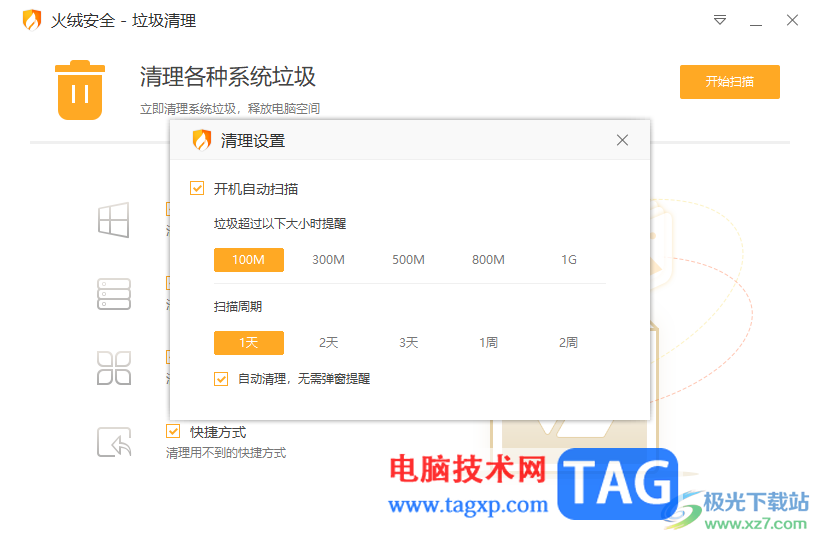
1.当我们将火绒安全软件点击打开之后,在页面的右下角的位置将【安全工具】点击打开。
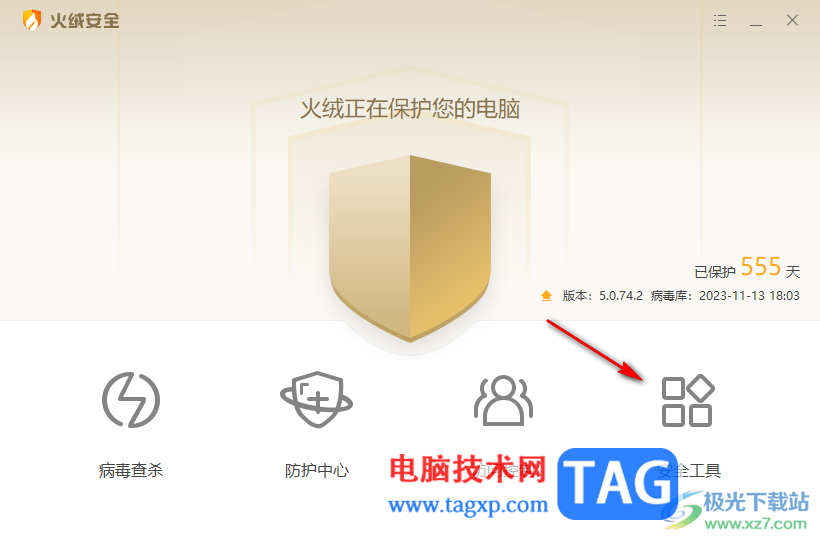
2.随后,就会看到在打开的页面中有很多的功能选项,我们只需要将其中的【垃圾清理】选项进行点击进入。
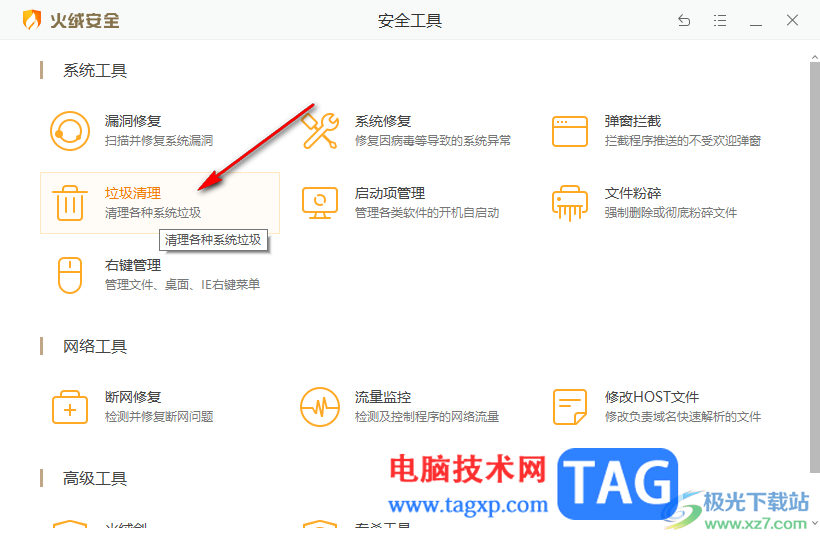
3.在打开的操作页面中,将右上角的三角形下拉按钮进行点击。
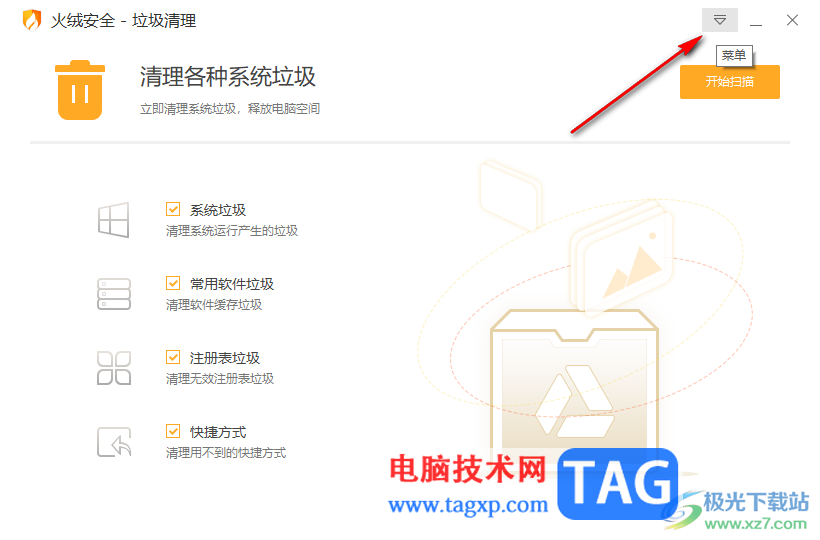
4.那么就会看到有两个选项弹出来,我们只需要将【软件设置】选项点击一下。
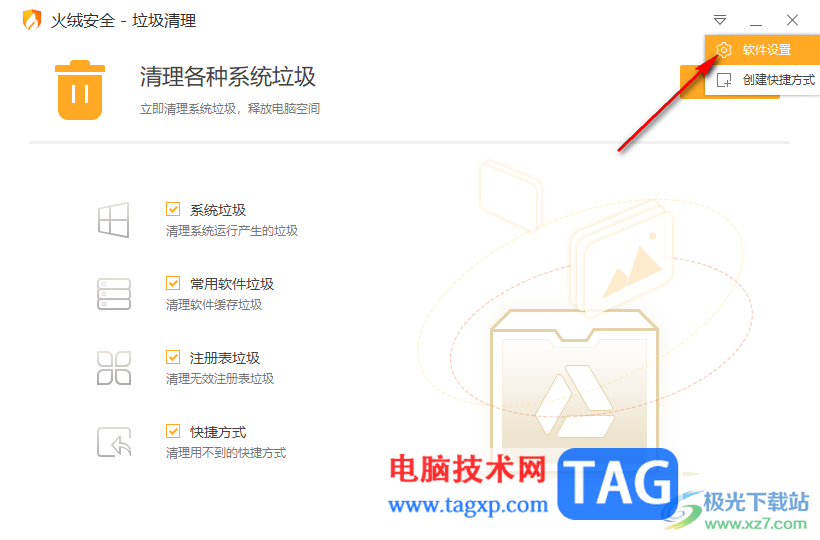
5.那么在打开的清理设置的窗口中,将【开机自动扫描】选项机型勾选,再选择需要扫描的内存大小以及扫描的周期,之后再将【自动清理,无需弹窗提醒】勾选上就可以了。
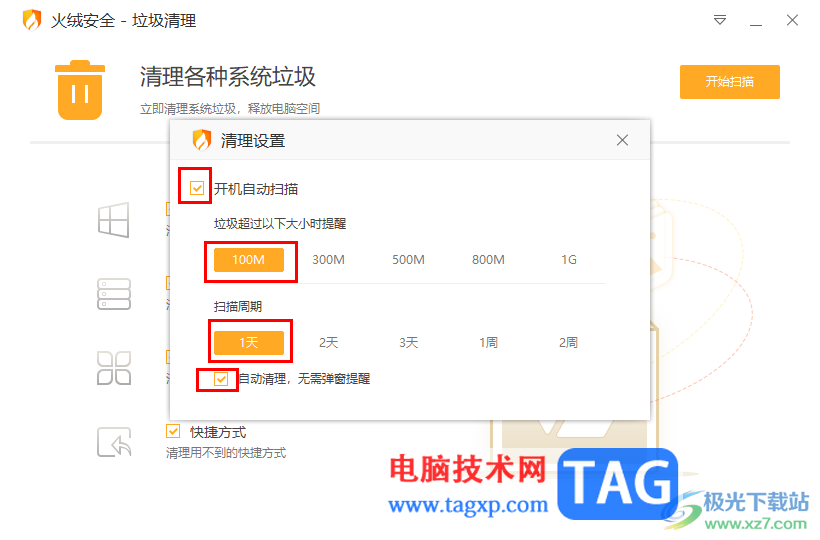
以上就是关于如何使用火绒安全软件开启自动清理垃圾的具体操作方法,如果你不想要每天都手动清理系统垃圾,那么我们就可以通过开启自动清理功能设置一下相关的内存大小、扫描周期就好了,感兴趣的话可以操作试试。
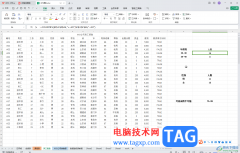 WPS表格电脑版去除按回车跳到下一个单元
WPS表格电脑版去除按回车跳到下一个单元
WPS表格是一款非常好用的软件,其中的功能非常强大,很多小伙......
 三星正与苹果合作供应M2芯片
三星正与苹果合作供应M2芯片
2020 年底,苹果为其 Mac 系列产品推出了 M1 处理器。该芯片以其......
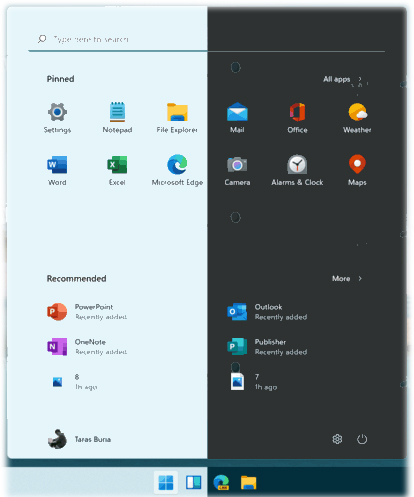 微软确认所有的Windows11 SKU在默认情况下都
微软确认所有的Windows11 SKU在默认情况下都
最近,微软对一些windows11sku的默认外观发表了一个有点奇怪的声......
 绝地求生黑货票卷有什么用?
绝地求生黑货票卷有什么用?
绝地求生黑货票卷有什么用PUBG黑货票券用途是什么游戏中有着各......
 兄弟打印机怎么扫描文件到电脑
兄弟打印机怎么扫描文件到电脑
现在我们经常需要扫描身份证或重要文件到电脑上,但是需要借......
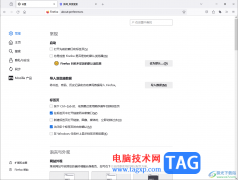
相信大家对于火狐浏览器已经不陌生了,但是在使用该浏览器的时候也总是会遇到一些相应的问题,比如想要设置打开链接、图片以及视频等内容的时候,就自动立即的切换过去,那么这种操作...

OBSStudio是一款备受大家喜欢的录屏软件,该软件的专业性是非常强大的,且操作起来也十分的稳定,在这款软件中可以进行窗口录屏、显示器录制以及浏览器录制等,并且还可以添加多个场景进...

outlook软件相信是许多用户很熟悉的一款邮件处理软件,在这款软件中可以看到有收发电子邮件、管理联系人信息、分配任务等多种功能,能够很好的满足用户的需求,因此outlook软件是许多用户...
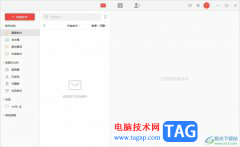
阿里邮箱是一款电子邮件应用软件,它为用户提供了全面的电子邮件服务功能,例如用户可以实现电子邮件的收发、管理和搜索等操作,因此阿里邮箱能够很好的为用户带来不错的使用体验,当...
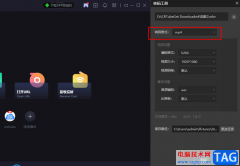
很多小伙伴都喜欢使用恒星播放器,因为恒星播放器中的功能十分的丰富,并且操作简单。在恒星播放器中我们不仅可以观看本地的视频,还能观看直播以及在线视频,除此之外,对于保存在电...
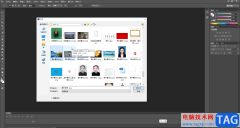
AdobePhotoshop是一款非常专业、非常好用的图片处理软件。在其中我们可以使用各种强大的功能进行想要的图片编辑处理。如果我们在AdobePhotoshop中进行排版时,添加了一些参考线,后续希望适当...

小鸟壁纸是一款素材非常丰富的壁纸软件,在其中有很多不同分类的壁纸可以供我们选择和使用。如果我们在希望调整小鸟壁纸的拉一拉换壁纸功能中的壁纸分类,小伙伴们知道具体该如何进行...
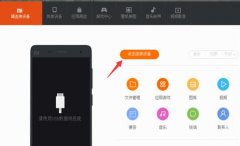
怎么使用小米助手进行备份呢?可能有的朋友还不会,那么现在小编就将和大家一起分享使用小米助手进行备份的方法,有需要的朋友可以来看看这篇文章哦,希望可以帮助到各位朋友。...
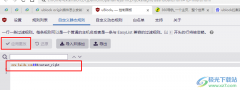
很多小伙伴之所以会选择使用ublockorigin插件来作为浏览器中屏蔽广告的插件,就是因为ublockorigin中支持我们进行自定义屏蔽规则的设置。在ublockorigin中我们只需要进入自定义静态规则页面,在该...

在epic游戏平台上准备进入游戏的时候提示出现意外错误500这种情况,该怎么办呢?接下来小编就为大家带来了epic发生意外错误500解决办法,有需要的朋友赶快来参考参考吧。...
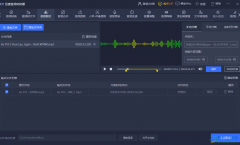
如果你想要使用到一款非常好用的音频格式转换器的话,那么迅捷音频转换器就可以很好的帮助到大家,这是一款十分专业的音频格式转换器,在功能这方面是做得非常不错的,操作工具十分的...
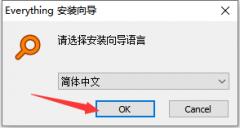
最近有不少朋友表示准备入手Everything这款软件,但是又不知道该怎么下载安装?那么今天小编就为大家带来了具体的安装方法,希望可以帮助到大家哦。...

华为手机是当下大部分用户会选择使用的移动设备,在这款手机中用户可以享受到不错的性能以及强大的电池续航能力,并且手机的充电速度也是很快的,能够维持用户的使用感受,所以耗电快...

小米手机是部分用户经常使用的一款移动设备,这款手机一直以性价比著称,其中超高的性能和低廉的价格吸引了不少用户前来使用,因此小米手机收获了许多用户的喜欢,用户在使用这款手机...

豹图CAD是一款看图软件,可以对本地中保存的CAD文件图纸进行查看,在查看图纸的过程中还可以进行画直线、测量编辑、测量角度以及绘制弧线等操作,该软件操作起来是很简单的,提供的功能...